标签:目录 打开 压缩包 https 免费 路径 intel 选项 php
安装小白_Shawshank_之安装pycharm2017教程
一、准备工作
01、大家可以自行在Jetbrains官网中下载各种版本,推荐最新的版本(免费)
官网网址:https://www.jetbrains.com/pycharm/download/#section=windows
02、或者直接点击我的云盘中的压缩包
链接:https://pan.baidu.com/s/126BRcmidUIJllaP7aW8gqQ
密码:xmwq
二、安装过程
00、此为从我的盘里下载的解压后打开文件的样子

01、点击图中的“pycahrm-professional-171.3780.47.exe”进行安装
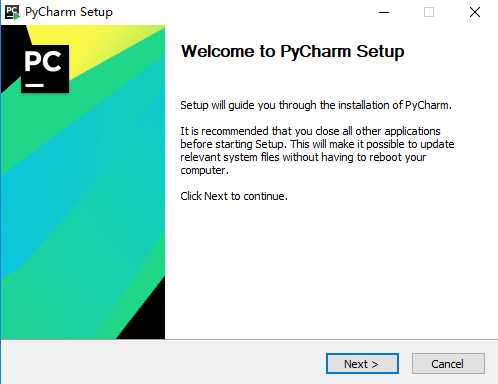
02、点击“next”,在进行选择安装路径,最好不要选择在默认路径的C盘
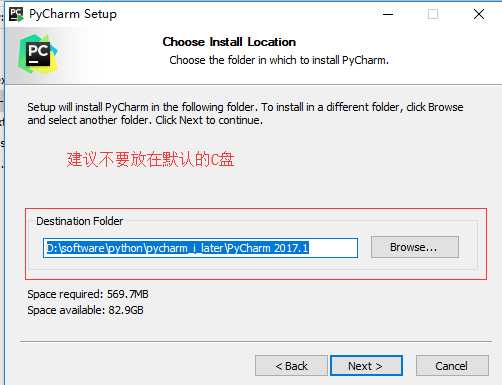
03、这一点很重要记得如果你以后想用pycharm作为打开py文件的编辑器(或查看器)
尽量把我框起来的“正方形”框中选项都勾上,至于我为什么用“圆圈”框起来最下面的选项呢
原因是:1)JRE是一开发环境,如果我没记错应该是Java中eclipse的环境之一,所以现在
不怎么需要。
2)勾选上这一选项的话,可能会耽误你很长的时间
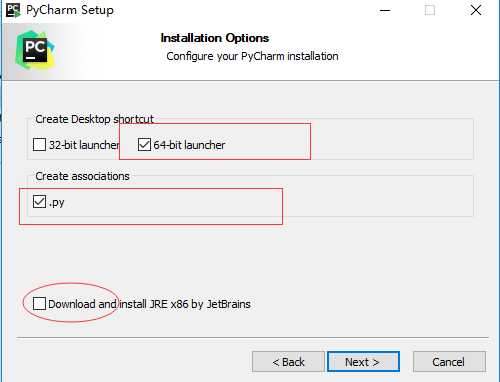
04、将解压后的文件目录中的“resources_cn.jar”复制一下(ctrl+c),找到安装后的
pycharm文件夹下的“lib”文件,打开,并将复制的jar文件,进行粘贴进去(ctrl+V)
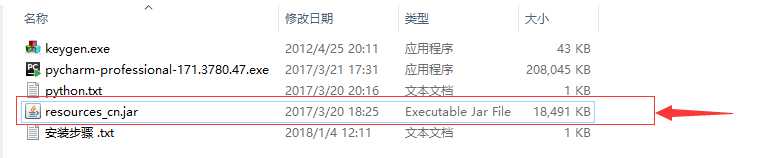

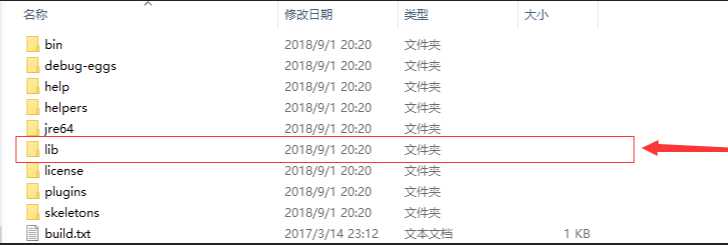
05、在自己的桌面上找到pycharm2017,并双击打开,再点击确定
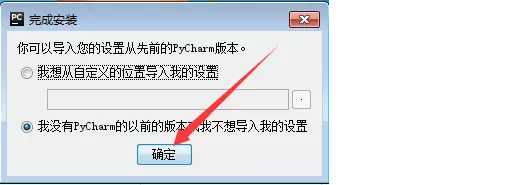
06、点解Accept
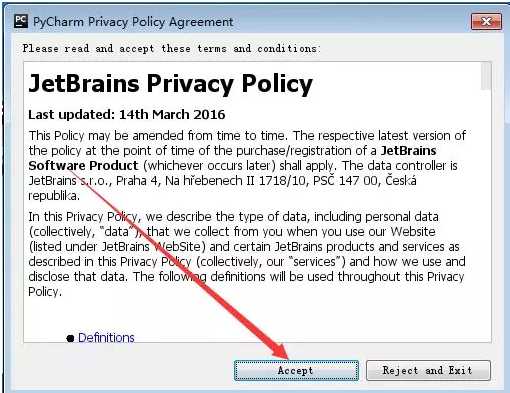
07、在如下的选项框中,勾上License server,然后在License server address中
填入一下几个网址:
http://intellij.mandroid.cn/ (或http://idea.imsxm.com/ 或http://idea.iteblog.com/key.php)
三者中的任意一个即可,然后点击Activate。
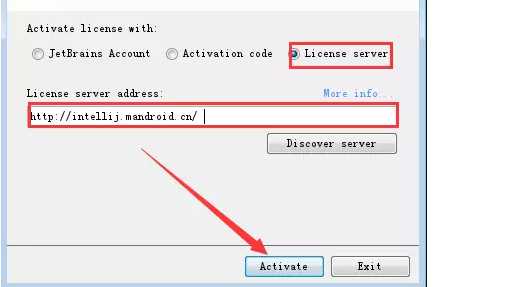
08、安装完成
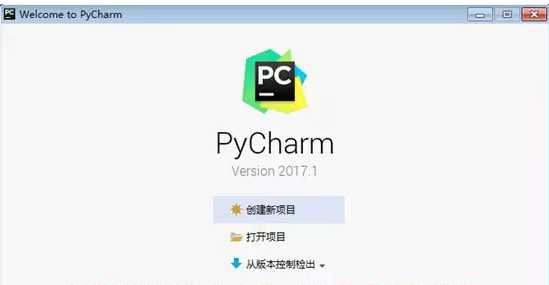
安装小白_Shawshank_之安装pycharm2017教程
标签:目录 打开 压缩包 https 免费 路径 intel 选项 php
原文地址:https://www.cnblogs.com/Quasimodo2018-0815/p/Shawshank_install_pycharm2017.html